Habt ihr ein Ticket, zum Beispiel für einen Flug, online gebucht, bekommt ihr die Bestätigung in der Regel per Mail. Häufig findet man hier im Anhang eine pkpass-Datei. Doch wie kann man diese pkpass-Datei öffnen und was ist hier gespeichert?
Besonders Android- und Windows-Nutzer können diese Datei nicht einfach so öffnen. Beim Versuch, pkpass über den Datei-Manager unter Android aufzurufen, erhält man lediglich die Meldung „Application not available“. Mit einem Umweg kann man diese pkpass-Dateien aber ansehen und auch zum Google-Wallet hinzufügen.
pkpass-Dateien auf Android öffnen & zu Google Wallet hinzufügen
Pkpass ist ein Datei-Format, das eigentlich für iOS-Geräte wie das iPhone oder iPad entwickelt wurde. Mit „Apple Passbook“ (bis iOS 9) beziehungsweise „Wallet“ ist eine entsprechende App auf iOS-Geräten bereits vorinstalliert, mit der man diese Inhalte öffnen kann. Hier kann man dann zum Beispiel das Flugticket oder die Eintrittskarte für eine Veranstaltung einsehen. Auch Gutscheine, Kinokarten oder Treuekarten können hier gespeichert werden. Android- und Windows-Nutzer benötigen eine zusätzliche App, um diese pkpass-Datei öffnen zu können. In Google Wallet ist es nicht vorgesehen, pkpass-Inhalte zu öffnen.
- Mit der App Pass2Pay könnt ihr Ticket-Informationen aus Passbook-Dateien ansehen. Mit der Anwendung kann der Inhalt zudem an Google Wallet und andere Wallet-Apps gesendet werden. Den kostenlosen Download findet ihr hier:
Nutzer beschweren sich bei der App allerdings über viele Werbeeinblendungen und falsche Informationen, die importiert werden.
- Um lediglich pkpass-Dateien unter Android zu öffnen, ohne sie zu vorinstallierten Wallet-App von Google hinzuzufügen, können alternativ zum Beispiel „PassAndroid Passbook viewer“ herunterladen und installieren.
- Einen ähnlichen Funktionsumfang bietet PassWallet – Passbook aus dem Google Play Store.
- Eine dritte Möglichkeit, um die virtuellen Karten aufzurufen, ist WalletPasses – Passbook Wallet.
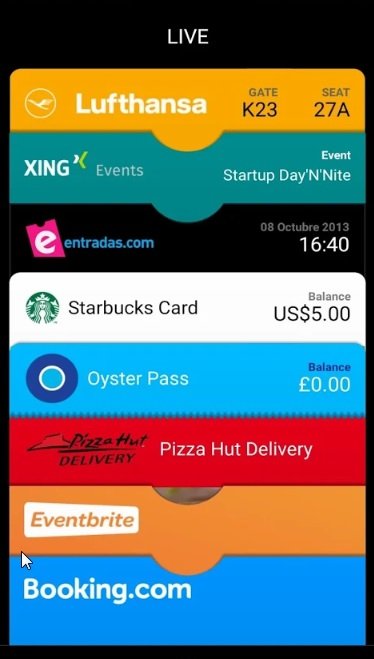
Natürlich könnt ihr mit diesen Apps pkpass-Dateien nicht nur auf einem Smartphone, sondern auch einem Android-Tablet aufrufen.
Pkpass öffnen: So geht’s unter Windows
Auf einem Windows-PC benötigt ihr kein zusätzliches Programm. Ihr könnt die Datei stattdessen einfach umbenennen und die Endung „.zip“ statt „.pkpass“ eintragen. Danach könnt ihr die pkpass-Datei mit einem beliebigen Packprogramm öffnen und die entsprechenden Inhalte einsehen. Ihr findet hier zum Beispiel Grafiken und Texte, die das entsprechende Ticket darstellen. Pkpass-Dateien enthalten daneben eine digitale Signatur, die die Echtheit des Passes gewährleisten soll.
Falls ihr die Datei wider Erwarten auf dem iPhone nicht öffnen könnt, versucht folgenden Umweg:
- Schickt euch die entsprechende Datei aus der empfangenen E-Mail per iMessage selbst zu.
- Aus den Nachrichten könnt ihr den pkpass dann zum Wallet hinzufügen.
Im Video zeigen wir euch, wie ihr ein Android-Smartphone mit dem Windows-PC verbindet:
Falls sich die Datei generell nicht öffnen lässt, verbindet ihr euer Gerät mit einem Rechner. Hier solltet ihr dann den Dateinamen überprüfen. Achtet besonders darauf, ob die Wallet-Datei auch wirklich die Dateiendung „.pkpass“ trägt und fügt diese gegebenenfalls hinzu. Daneben solltet ihr darauf achten, dass der Dateiname keine ungewöhnlichen Sonderzeichen beinhaltet.
Hat dir der Beitrag gefallen? Folge uns auf WhatsApp und Google News und verpasse keine Neuigkeit rund um Technik, Games und Entertainment.

